c盘丢失数据怎么恢复
更新日期:2022年03月21日
c盘丢失数据可以借助软件进行恢复。
1.以云骑士数据恢复软件为例,打开软件操作界面,在场景模式下选择误删除文件。
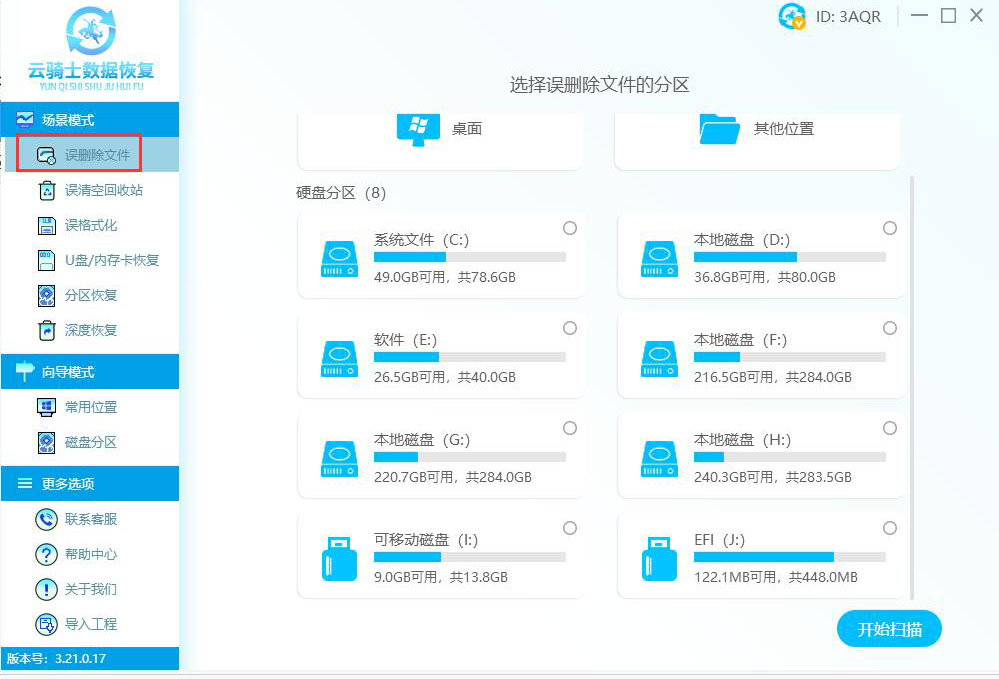
2.选择丢失文件的c盘分区,接着点击开始扫描。
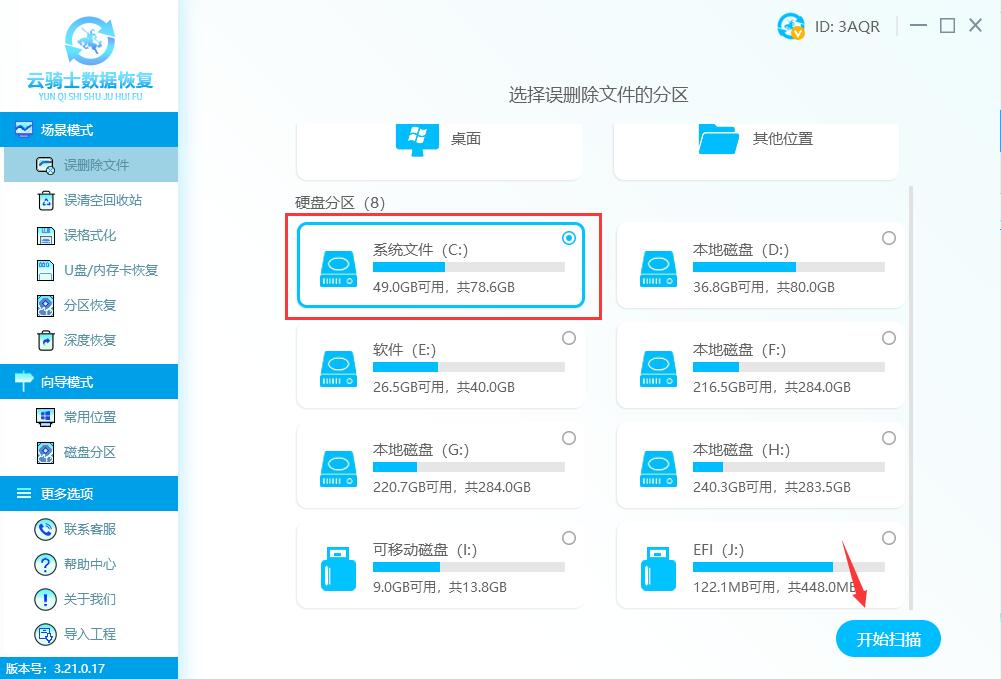
3.系统开始扫描文件,安心等待即可,无需手动操作。
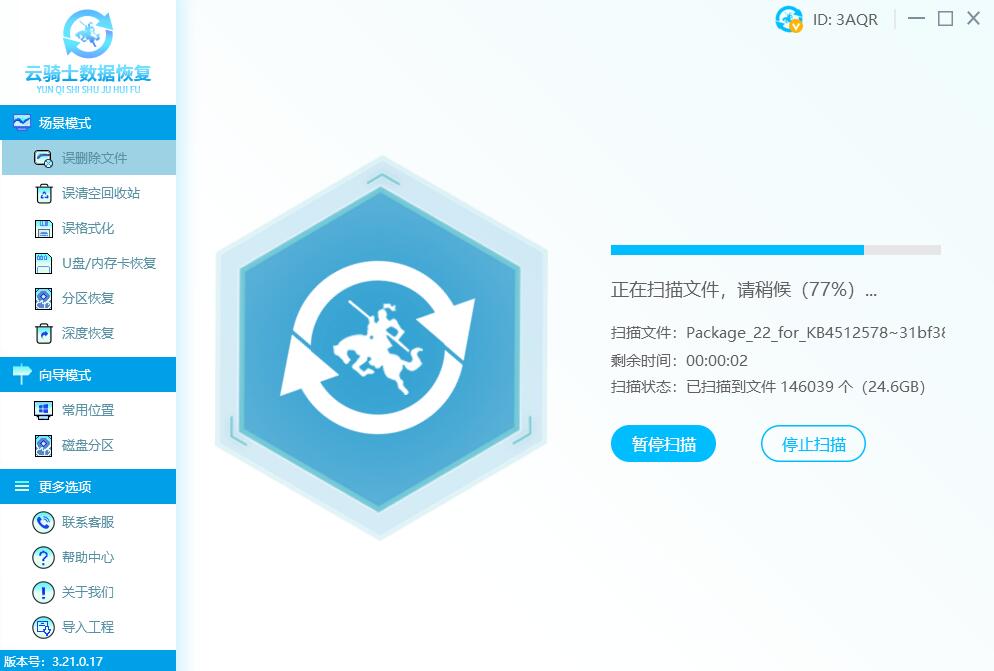
4.扫描完成后,可以根据文件类型、路径、已删除等形式进行选择,或者点击预览模式查看文件,以确保文件恢复的准确性,接着把需要恢复的文件勾选上,然后点击右下角的立即恢复按钮。
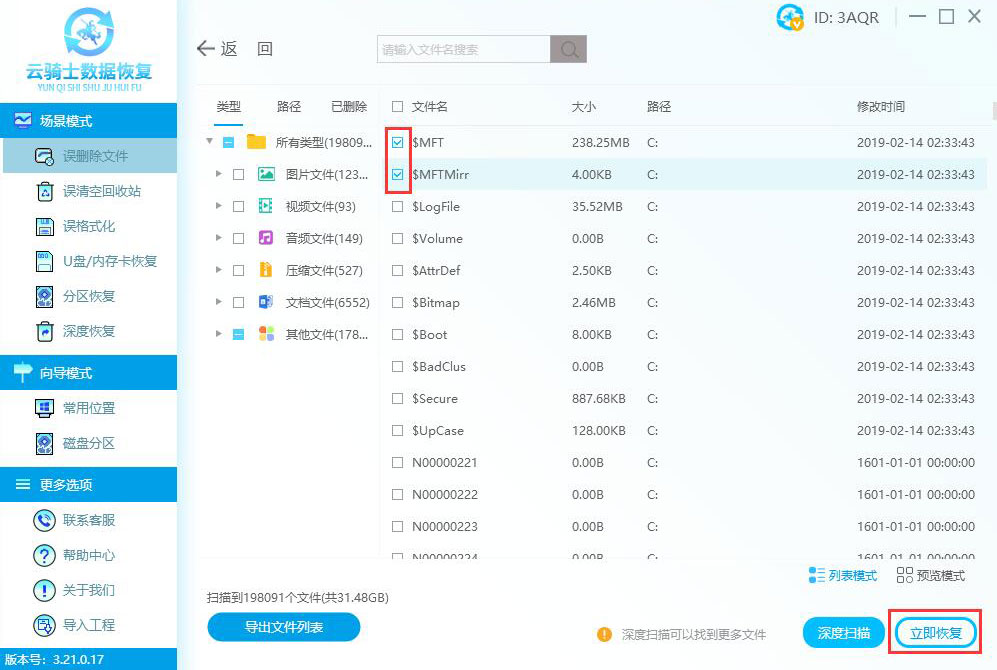
5.恢复的数据另存到其他盘中,避免前后数据被二次覆盖破坏。
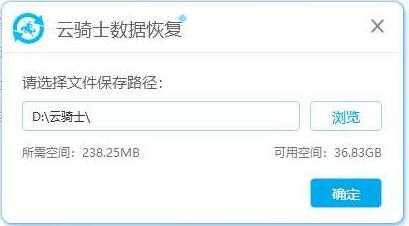
6.开始恢复和导出数据,全程无需任何手动操作。
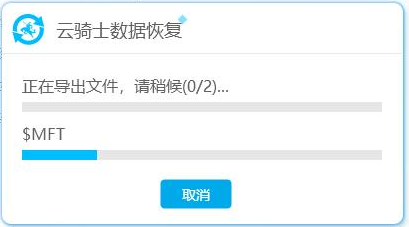
7.数据恢复成功,点击确定或者查看即可。
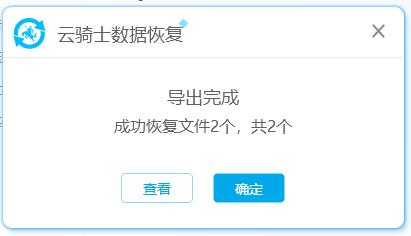
责任编辑:云骑士数据恢复官网



